Kuidas muuta AutoCadi tausta

- 1741
- 238
- Noah Pfannerstill
Vaikimisi on programmis "AutoCad" töökeskkonna varjund tumehallile must või lähemal, kuid igaühe värvide tajumisel on oma, kellelgi on tööala mugava tegevuse jaoks, mõne tumeda tooni jaoks.

Selles artiklis antakse vastus küsimusele, kuidas muuta auto autos tausta värvi (mitte segi ajada taustpildi paigaldamisega).
Kuidas teha valget tausta
Niisiis, kuidas muuta taustvärvi valgeks? Sõltumata kasutatud programmi versioonist on tegevuspõhimõte sama ja meetod on kõigile, ainult taskukohane funktsionaalsus versioonides 2010/2012/2013/2014 dateeritud 2015/2017).
- Tausta värvi muutmiseks on vaja mitmeid võimalusi, kuidas pääseda vajalike seadetesse:
- Kõige lihtsam on sisestada käsk "Seaded";
- Klõpsates käsureal parema nupuga, avage menüü pop -up ja valige loendis "Parameetrid";
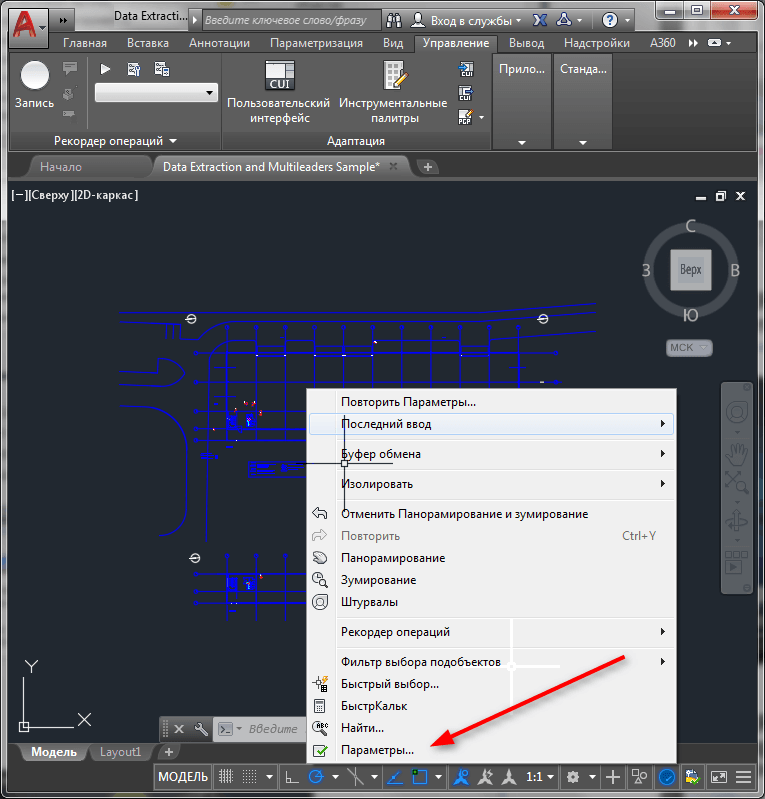
"Parameetrid" AutoCADis
- Võite kasutada vahekaarti "Teenus" ja loendi kõige allosas klõpsake nuppu "Seaded".
- Pärast jaotise "Options" edukat sissepääsu minge teisele vahekaardile nimega "Ekraan".
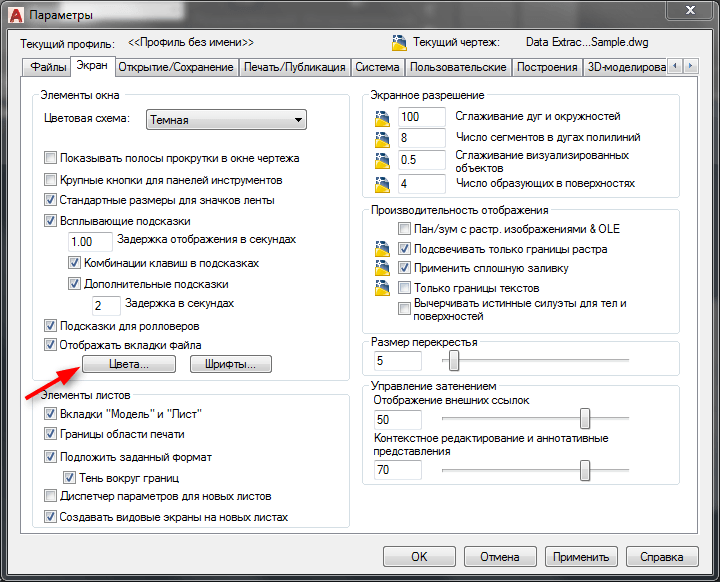
Kõlari vahekaart AutoCade'is
- Kui peate ka liidese põhikonsooli värvi muutma, valige reas "Värviskeem" (värviskeem), valige "Tume" või "Bright".
- Seega klõpsake AutoCadi tausta muutmiseks nuppu "Varjud" (värvid). Aken "Joonistavate akende värvide) aken avaneb.
- Selles aknas valige konteksti veerus "2D mudeliruum", mis on töökeskkond.
- "Liidese elemendis) loendis näidake" homogeenne "(ühtne backgraund).
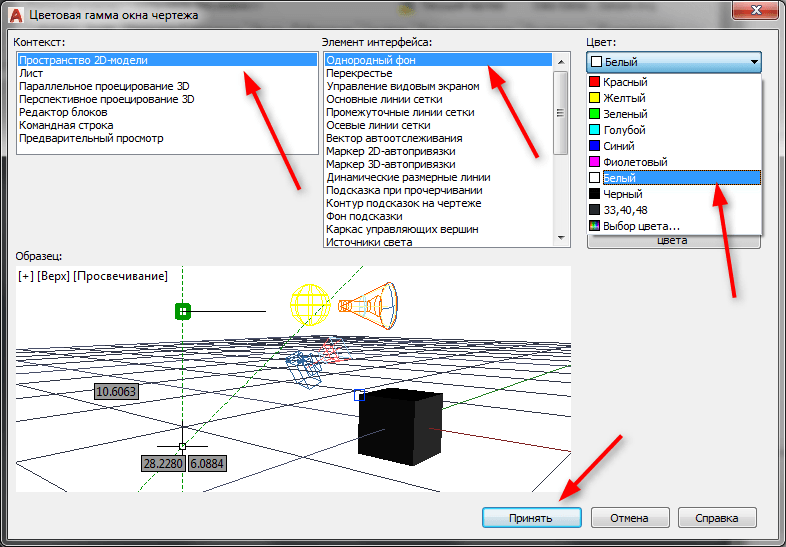
"2D mudeli ruum" AutoCADis
- Valige veerus "Varju" vajalik värv ja klõpsake lõpus nuppu "Apply" (rakendage ja sulgege).
Samuti tasub kaaluda, et värvispektri valik pole piiratud ja kui vajutate nuppu "Vali Color", avate akna paletiga, kus saate valida oma lemmikvarjud.
See on kõik vajalik ja nüüd teate, kuidas AutoCadis valget tausta teha.
Kuidas muuta ristteede värvi
Tasub kaaluda sellist olulist atribuuti nagu „ristteed”, ja asjaolu, et need võivad jääda tööpiirkonnaga sama värvi, ja töötades pole see lihtsalt nähtav, näiteks tumehalli taustal mustad ristteed.
Veeru "Liidese elemendi" värvi muutmiseks valige risttee ja paigaldage kõik varjundid, mis on tajumiseks meeldivaks tööpiirkonnast.
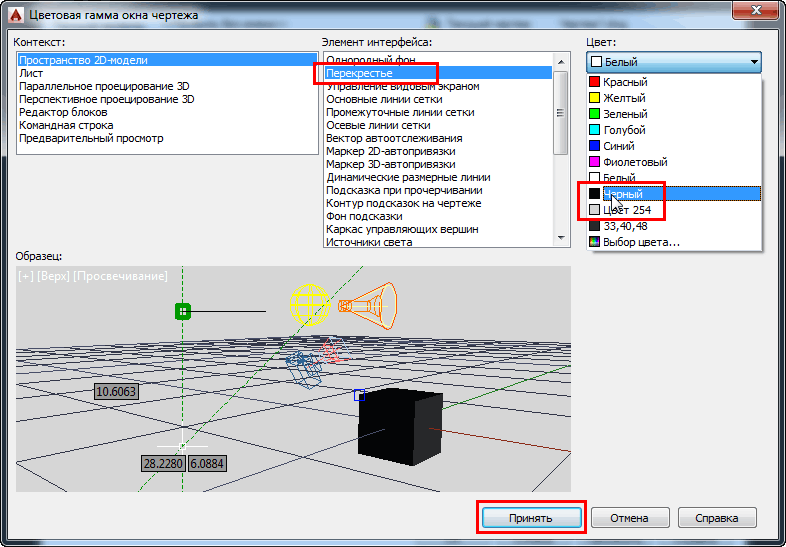
Analoogia abil saate konfigureerida mitte ainult autokaadi tausta värvi, vaid ka töötava liidese teisi elemente, näiteks:
- "Võrgu põhijooned" (ruudustiku peamised jooned);
- "Vahejooned" (ruudukujulised read);
- "Auto Track Vector Vector";
- "Vihje rõhutamisel" (vihje allapoole);
- "Raami juhtimis tipud) ja t.D.
Tulemus on järgmine: kõik manipulatsioonid tuleks üles ehitada ühele põhimõttele: kuna me muudame tausta varjundit, peate seda muutma kogu liidese jaoks.
Saate hõlpsalt installida särava, küllastunud punase tausta, kuid samal ajal "kaotage" paar võtmekontrolli.

